iCDO原创作者:孙维
上一篇文中,我们讲了使用Google Analytics(以下简称GA)进行App埋点时,首先应该统计的8个事件。接下来经过代码部署和App上线,我们就能在报告里看到数据啦,所以本篇文章会着重讲事件报告该如何查看。其实不仅是App,网页版的GA事件报告也可以用今天讲的方法来分析。
之前说到,小孙写了一份GA事件埋点的需求文档给到程序员小孟。虽然文档里的需求很多,但由于GA埋点开发比较简单,所以基本上没有耽误App上线的进度。
一个多月之后,App的第一个版本上线了,数据报表里也开始出现了活跃用户。新增、活跃和留存率无疑是App数据分析的第一步,这三个指标应该不用我解释了,相信大家都知道它们是越高越好。但是当你看到这些数值很高或很低的时候,应该如何解释和分析原因?或者当我们想优化这些指标的时候,又应该从何入手呢?这就需要用到我们今天讲的事件了,因为只有了解用户的行为,才能更好的理解用户为什么留下或离开。
GA报告包括“受众群体”、“流量获取”、“行为”和“转化”四大板块。事件报告位于“行为”板块中,分为三个子报告,其中最常用的是“热门事件”,也就是我们今天要重点讲的。
小孙打开“热门事件”报告,数据正如预料的那样井井有条:
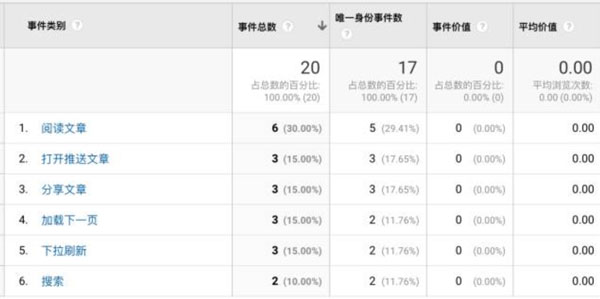
在默认界面上显示的维度是事件类别(Event Category),也就是事件的第一级参数。例如我们可以看到阅读文章的“事件总数”是6,也就是说在选定的日期内总共发生了6次,而”唯一身份事件数”是5,意味着排重之后是5次事件。“事件总数”和”唯一身份事件数”的区别是,后者将前者按照会话进行了排重,例如一个用户在同一次会话中,阅读了同一篇文章两次,那么事件总数就是2,而唯一身份事件数是1。
事件的其他指标还有“事件价值”和“平均价值”。事件价值需要在埋点时写入,例如用户领取代金券时,就可以在相应的事件代码中写入代金券的金额,作为事件价值发送给GA。然后我们在事件报告里就可以看到,“领取代金券”总共发生了多少次,总共被领取了多少金额(事件价值),以及平均每次领取了多少金额(平均价值)。
事件报告的指标都很容易理解,而真正需要灵活运用的是事件的三个参数维度,用“变化多端”来形容它们一点都不夸张,不信大家看看这个报告的几种查看方式:
- “正统”的查看方式:逐级向下
小孙第一次接触事件报告时,发现事件的三个参数是逐级显示的,也就是说默认显示“事件类别”,点击后显示该类别下的“事件操作”,再点击进去是“事件标签”,直观来看就好像是电脑里的文件夹结构。
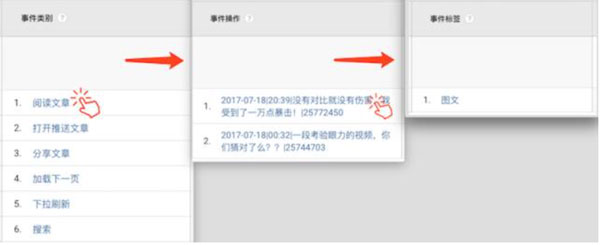
例如小孙部署的“阅读文章”这个事件,点击事件类别之后才看到被阅读的文章标题等信息,然后再点击其中一个标题,就能看到它是图文还是视频。再比如“搜索”事件,点击后看到第二个参数是用户搜索的各种关键词,再点击一个词就能知道这个词搜索是否有结果:
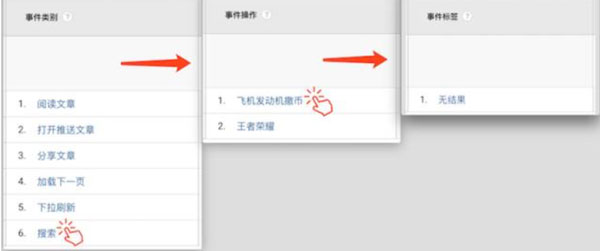
逐级向下点击,是事件报告默认的查看方式。所以小孙在规划事件参数的时候,相同的事件就使用同一个事件类别的名字。例如文章的标题有成百上千,但用户阅读的时候发送的事件类别都叫做“阅读文章”,第二个参数才区分是哪篇文章,这样就能保证事件报告界面的可读性非常好。恰巧,小孙隔壁公司的小丁也有App用了GA做统计分析,但他们并没有注意事件参数的规划,导致事件报告打开之后成了这个样子:
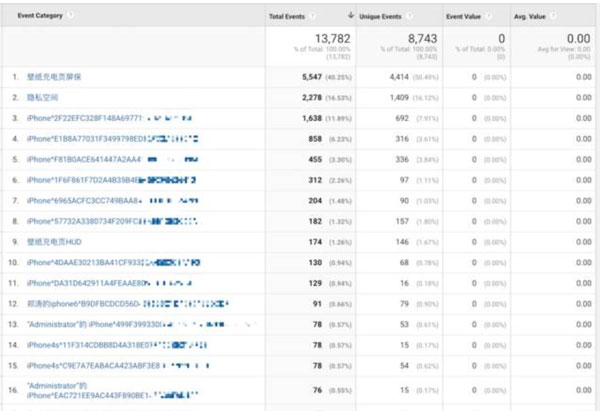
小丁的App把手机设备的特征码用事件发送给了GA,但直接发到了事件类别里,导致一打开报告就有成千上万的项目,可读性极差。其实只要把这些设备信息放到事件的第二个参数里发送,而事件类别统一命名为“设备信息”就好了。(顺便说一下,千万不要学小丁把用户的任何身份信息发送给GA,这是Google明令禁止的)
- 隐秘的查看方式:横向切换
熟悉GA的朋友们都知道,有些重要报告的入口很不起眼,通俗一点说就是“藏得太深”。现在小孙就注意到,虽然事件报告默认第一级参数是事件类别,但是在表格的左上角是可以切换入口顺序的:
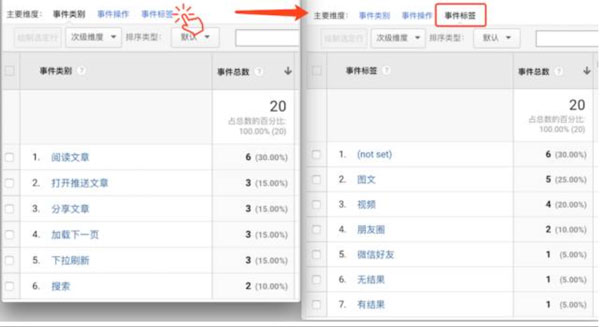
例如我们可以直接切到第三个参数事件标签,这里就会和事件类别一样,显示出每个参数值的事件总数和事件价值等指标。然而这样做有什么意义呢?我们用“分享文章”这个事件来说,它的三个参数是:
- 事件类别:分享文章
- 事件操作:文章发布日期|发布时间|文章标题|文章ID
- 事件标签:分享到了哪个平台:朋友圈、微信好友、QQ空间、QQ好友
如果我们从默认的事件类别逐级点击查看,那每次只能看一篇文章的转发平台统计。而如果每天分享的文章有成百上千篇,那么要想知道“昨天用户总共向朋友圈分享了几次文章”就非常麻烦了,谁也没时间去点几千次报告。但是如果我们直接切换到事件标签报告去查看,就会一目了然:
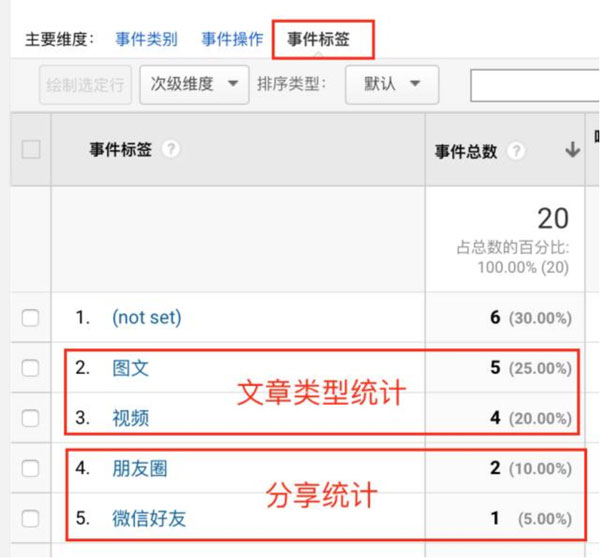
由于我们是直接切换过来,并没有限定某一篇文章标题,因此报告里显示的是所有的文章被分享到各个平台的总数,我们刚才想得到的分享数据就轻而易举的到手了。
再举个例子,之前小孙规划的“阅读文章”和“打开推送文章”的事件,事件标签用于区分文章的类型是图文还是视频。所以我们如法炮制,就能统计图文点击了多少次、视频文章点击了多少次。(见上图)
但是如果我们想细分一下,图文的点击之中有多少是推送带来的,改怎么查看呢?这就要讲到事件报告的第三种查看方式了。
- 烧脑的查看方式:“切换 + 向下”自由组合
拿上面的例子来说,我们很容易统计出点击图文和视频的用户各有多少,而要想在其中继续细分出推送打开图文的用户占多少怎么办呢?其实很简单,先切换到事件标签报告,再点击“图文”事件标签即可。还记得在“逐级向下”的查看方式里,点击事件参数会按照“类别-操作-标签”的顺序向下逐级进入。而如果我们先横向切换到事件操作或标签,再点击某个参数项,就会重新进入事件类别。
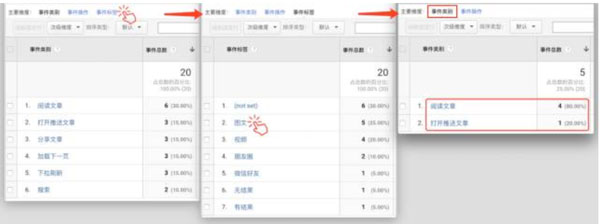
但不同的是,这时事件类别对应的总数,是用刚才点击过的标签“筛选过”的数量。例如在默认界面上看“阅读文章”事件总数是6,其中4次是图文,2次是视频。但如果是先横向切换到事件标签,再点击“图文”之后,我们看到的“阅读文章”的事件就变成了4,也就是说只有图文的阅读次数被显示出来了。

上面的例子是先横向切换再逐级向下来查看报告,其实还可以反过来:例如我在报告首页直接点击“阅读文章”,此时显示的是具体的文章标题等信息。注意,现在不要继续向下点击,而是去横向切换到事件标签,于是我们就看到了“阅读文章这个事件下,有多少图文、多少视频”的统
计。也就是说,我们越过了不同的文章标题(事件操作),而直接对当前这个事件的事件标签参数进行统计。
- 善用次级维度
小孙演示了事件报告的功能之后,在场的同事们大为赞叹,纷纷表示“以后需要数据就找你了”。这时负责运营的小张提出一个问题:能否统计一下,在阅读文章的次数里,有多少是新用户产生的呢?因为用这个数字除以新用户的数量,再对比老用户相应的数字,就能算出新/老用户哪个人均阅读的内容更多。
小孙想了想,点击打开了“次级维度”下拉菜单,并在其中点击“用户类型”,于是报告中增加了一列,显示出“New Visitor”(新用户)或“Returning Visitor”(老用户)。也就是说,阅读文章的总次数被拆分到了这两个群体中,小张想要的数据瞬间就得到了:
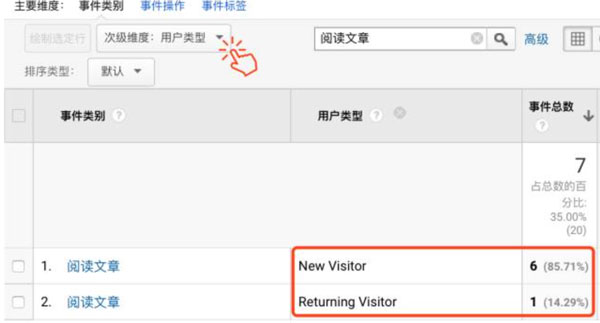
其实不只是新/老用户,我们还可以区分手机品牌/型号/用户所在地/App的版本等各种维度的数据,这一个功能就秒杀各种国产统计系统。
其实次级维度功能在很多报告中都有,善用这个功能,可以大幅度提升分析效率。
- 事件参数的规划思路
今天讲了很多事件报告的查看技巧,但要想让这些技巧能发挥作用,前提是事件的参数必须有足够清晰和科学的结构。这就好像,设计精巧的乐高玩具能有多种组合玩法,而一盘散沙却什么也做不成。那么如何做出乐高而不是沙子呢?秘诀在于“合并参数”。
试想一下,如果每个事件的每个参数都不一样,那么报告里就会产生和事件总数相同的条目数,没有归类也没有汇总统计,可读性极低。而当我们有意识的把同类的、希望汇总统计的事件参数设置为相同文字的时候,GA报告就会自动将他们汇总统计。例如“阅读文章”四个字,就把成百上千的文章标题的阅读量汇总到了一起。再例如事件的第二个参数——文章标题的格式也是统一的,于是同一篇文章的行为:阅读、分享等也就被汇总到了每个标题之下,然后我们就可以从标题维度切入,计算任一篇文章的分享数和阅读数之比。
明白了汇总参数的意义之后,具体哪些参数适合汇总呢?如果从需求出发,就一定是“要统计什么,就汇总什么”。例如小孙需要帮小张统计文章分享的总次数,那就必然要给这些事件用一个相同的事件类别“分享文章”。还有一种常见的汇总参数的情况是“流程”,比较典型的是注册流程——弹出注册界面、验证手机号、填写用户名/密码、提交注册等等一系列行为,汇总在一个事件类别“注册流程”之下的话就会非常有条理:
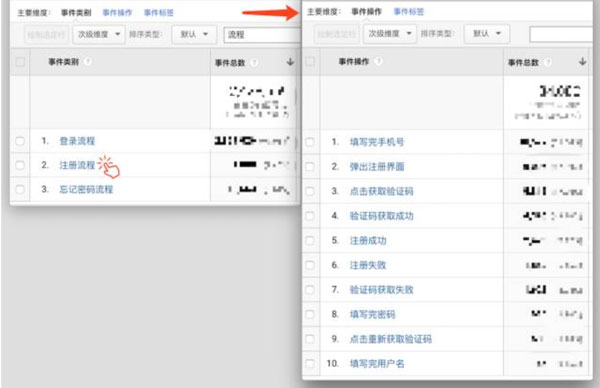
话说有了这么强大的事件报告,小孙觉得应该能提供足够丰富运营数据了。但这时小张问了一句:“如果一篇文章既在“推荐”频道出现,又在“搞笑”频道出现,我怎么能知道在哪里阅读多,在哪里分享多呢?”小孙沉吟了一会之后一拍大腿:“现在不知道,但是我已经想出统计方法了,咱们下一版改进!”
最后需要说明的是,本文所列出的事件相关的统计方法和技巧都只是一家之言,因为GA的功能足够强大灵活,我相信大家一定有不同的用法,欢迎留言分享,共同进步。
作者简介:
孙维:擅长基于GA的用户行为分析,数据分析从业5年+,互联网从业10年+。曾就职于泡泡网、苹果园、百思不得姐,目前在卡车之家负责用户行为分析部门。
 DigiMax
DigiMax